Amazonの注文履歴を見ようとしたら、「あれ?買ったはずの商品がない…」と焦った経験はありませんか。
実は多くのケースで、履歴が“消えた”わけではなく、表示期間やアカウント設定の問題で一時的に見えなくなっているだけです。
この記事では、Amazonの注文履歴が見えない主な原因と、正しい確認・復元の方法をわかりやすく解説します。
さらに、2025年10月に発表されたAnkerモバイルバッテリーの自主回収にも対応し、「注文番号がなくても回収申請ができる方法」も紹介。
履歴が見えないときの最短解決ルートを、具体的なチェックリスト形式でまとめています。
まずは落ち着いて、この記事の手順どおりに確認してみてください。
Amazonの注文履歴が「消えた」と感じる主な原因とは?
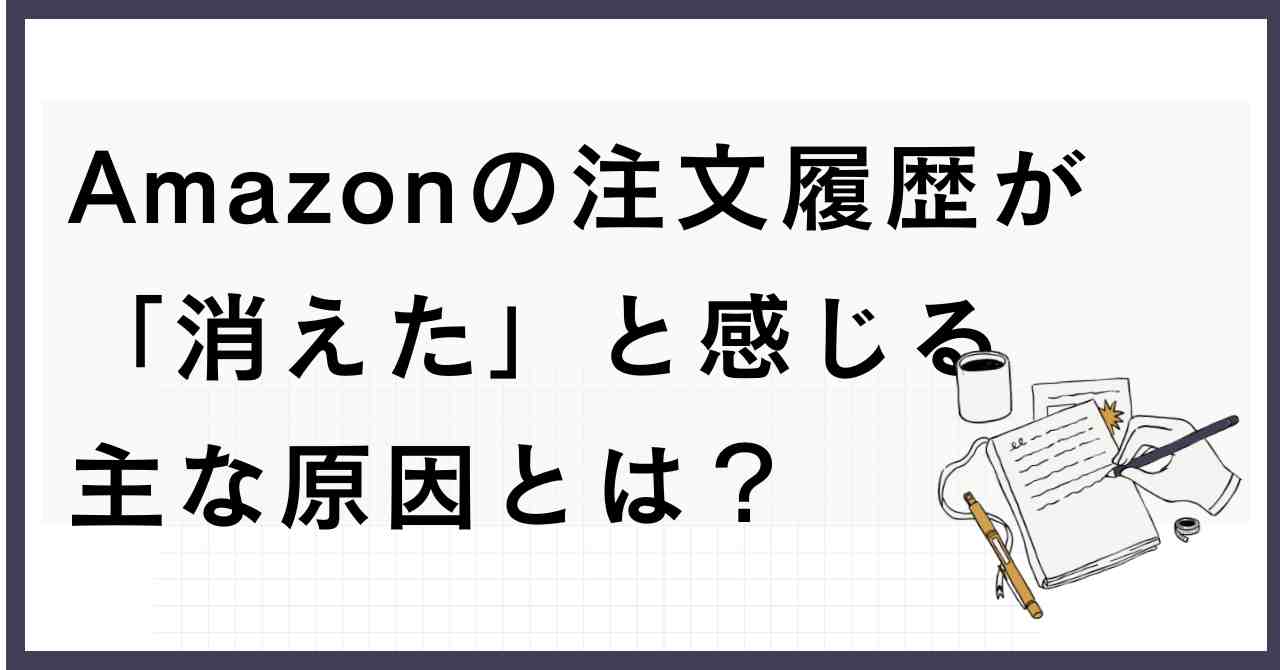
Amazonで過去に購入したはずの商品が、注文履歴から見つからないことがあります。
しかし、多くの場合それは「削除」ではなく、表示条件やアカウント設定によって一時的に見えなくなっているだけです。
ここでは、履歴が見えなくなる主な原因を整理し、すぐに確認できるチェックポイントを紹介します。
まず確認すべき「表示期間」と「フィルタ設定」
Amazonの注文履歴は、初期設定で「過去3か月分」だけが表示されます。
古い注文を確認するには、画面右上のプルダウンから「過去1年」や「すべての注文」に切り替えましょう。
また、スマホアプリでは表示切り替えがメニュー内に隠れている場合があるため、ブラウザ版での確認もおすすめです。
Amazonが注文履歴を削除することは基本的にありません。
見えないだけ、というケースがほとんどです。
| 確認項目 | 対処法 |
|---|---|
| 表示期間 | 「過去3か月」→「すべての注文」に切り替え |
| アカウント | 別メール・携帯番号・Apple/Google連携を確認 |
| 端末 | アプリではなくブラウザ版で再確認 |
別アカウント・別リージョンに潜む見落としポイント
Amazon.co.jpとAmazon.comのように、国やリージョンが異なると履歴は共有されません。
また、家族で共用している端末では、別アカウントに購入履歴が残っていることもあります。
ログイン中のアカウント情報(メールアドレスや電話番号)を必ず確認してください。
特に携帯番号ログインとメールアドレスログインを併用している場合は注意が必要です。
| チェック項目 | 確認方法 |
|---|---|
| 別アカウント | 一度ログアウト→再ログイン |
| リージョン | 「.co.jp」「.com」などURLを確認 |
| 共有アカウント | 家族や同居人のAmazonアカウントを確認 |
キャンセル注文・アーカイブ機能の仕様変更に注意
キャンセルされた注文やアーカイブ済みの注文は、通常の履歴画面には表示されません。
履歴画面の「絞り込み」から「キャンセルされた注文」を選択することで、該当の履歴を確認できます。
また、過去には「アーカイブ」に入れた注文がメイン履歴に統合される仕様変更もありました。
そのため、見当たらない場合でも削除されたとは限りません。
「検索ボックスに商品名を入れて検索する」ことで、非表示注文がヒットすることもあります。
| 原因 | 解決策 |
|---|---|
| キャンセル注文 | 履歴絞り込みで「キャンセルされた注文」を表示 |
| アーカイブ注文 | 統合仕様により再表示される場合あり |
| 検索漏れ | 商品名や日付で履歴を検索 |
「見えない=削除」ではなく、「表示条件の問題」であることを理解しておきましょう。
Ankerモバイルバッテリー自主回収の概要
次に、今回話題になったAnkerモバイルバッテリーの自主回収について見ていきます。
Amazonでの購入履歴が確認できなくても、型番とシリアルナンバー(SN)だけで対象かどうかを判定できます。
安全のため、まずはお持ちの製品が対象かどうかをチェックしましょう。
対象となる製品と型番・販売期間一覧
2025年10月20〜21日に、Ankerは計4種類のモバイルバッテリーを自主回収すると発表しました。
代表的な製品「PowerCore 10000(型番:A1263)」の対象期間は、2022年12月25日〜2025年10月21日販売分です。
この期間に購入された製品のうち、特定のSN(シリアルナンバー)が該当します。
| 製品名 | 型番 | 対象販売期間 |
|---|---|---|
| PowerCore 10000 | A1263 | 2022/12/25〜2025/10/21 |
| 他3製品 | 公式発表参照 | 同上 |
型番が同じでも、対象SNでなければ回収対象ではありません。
回収対象かを即確認する方法(SN判定フォームの使い方)
Ankerの公式サイトには、SNを入力して対象かどうかを自動判定できるフォームがあります。
お持ちのバッテリー裏面にあるシリアルナンバーを入力し、判定結果を確認してください。
対象の場合は回収キットが自宅に送付され、交換品と交換する流れになります。
| ステップ | 内容 |
|---|---|
| 1 | 公式フォームにアクセス |
| 2 | 型番とSNを入力 |
| 3 | 対象なら回収キットが送付される |
| 4 | 返送後、交換品が届く |
注文番号がなくても、SNさえ分かれば回収手続きは進められます。
経産省・公式FAQでの情報照合手順
経済産業省のリコール情報ページやAnker公式FAQでは、対象機種・SN・販売期間がすべて一覧で公開されています。
フォームの結果と照らし合わせることで、対象かどうかを二重に確認できます。
また、FAQには交換後の型番やデザイン上の違いも掲載されています。
| 情報源 | 内容 |
|---|---|
| 経産省リコール情報 | 対象期間・型番・原因の概要 |
| Anker公式FAQ | 対象機種・交換品・申請フォーム |
安全に関わる問題のため、早めの確認をおすすめします。
注文番号が見つからない場合の対処法
回収や返品の手続きを進めたいのに、Amazonの注文番号が分からない場合もあります。
しかし、Amazonでは複数の経路から購入履歴をたどることができるため、焦る必要はありません。
ここでは、注文番号が不明なときに使える具体的な調べ方を紹介します。
注文確認メール・クレカ明細・家計簿アプリでの裏付け
最も手軽な方法は、購入当時のメールを検索することです。
「Amazon.co.jp ご注文の確認」や「注文番号 123-xxxxxxx-xxxxxxx」といった件名で検索してみましょう。
もしメールが削除されていても、クレジットカードの明細や家計簿アプリの記録から購入時期を特定できます。
| 確認手段 | 検索・確認のポイント |
|---|---|
| 注文確認メール | 件名や送信元「Amazon.co.jp」で検索 |
| クレカ明細 | 購入日付・金額・店名を確認 |
| 家計簿アプリ | 同時期の支出履歴をチェック |
購入の記録は、どこかしらに残っていることが多いです。
購入日や金額を手掛かりにすれば、Amazon側も検索しやすくなります。
Amazonカスタマーサービスへの照会方法
それでも履歴が見つからない場合は、Amazonカスタマーサービスに問い合わせましょう。
注文履歴ページの下部にある「注文に関するサポート」からアクセスできます。
チャットサポートで「注文番号が分からない」と伝え、商品名や購入日、おおよその金額を共有すれば対応してもらえます。
| 連絡手段 | 対応内容 |
|---|---|
| チャット | リアルタイムで履歴確認を依頼可能 |
| メール | 履歴調査依頼を詳細に送信できる |
| 電話 | 急ぎの場合に有効 |
商品名・購入時期・支払い方法をセットで伝えると調査がスムーズです。
Ankerサポートへの直接申請も可能
Ankerの自主回収では、注文番号がなくても申請フォームにSNを入力するだけで手続きが進みます。
そのため、Amazonでの履歴確認が難しい場合は、Anker公式の受付ページから直接申し込んでも問題ありません。
SNが読めない場合や剥がれてしまった場合は、Ankerサポート窓口に問い合わせましょう。
| ケース | 対応方法 |
|---|---|
| 注文番号が不明 | SN判定フォームで申請可能 |
| SNが読めない | サポートに直接連絡 |
| 製品が故障している | 交換品の案内を受ける |
Amazonの履歴がなくても、回収・交換は進められる仕組みです。
「本当にAmazonで買った?」を確かめる3ステップ
同じAnker製品でも、楽天市場や家電量販店、Yahoo!ショッピングなど複数の販路で販売されています。
そのため、実はAmazon以外で購入していたというケースも少なくありません。
ここでは、どこで買ったのかを確かめるための3つの確認ポイントを紹介します。
Amazon以外の購入ルートを洗い出す(楽天・Yahoo!など)
まず、他のECサイトの購入履歴をチェックしましょう。
楽天市場、Yahoo!ショッピング、ビックカメラ、ヨドバシカメラなど、複数の販売経路が存在します。
それぞれのマイページで、同型番(例:A1263)を検索してみてください。
| サイト名 | 確認場所 |
|---|---|
| 楽天市場 | 購入履歴ページ→商品検索 |
| Yahoo!ショッピング | 注文履歴→期間指定 |
| 家電量販店 | 会員ページまたはレシートアプリ |
Amazonで見つからない場合、他サイト購入の可能性を疑うのが正解です。
販売元情報で購入先を見分けるコツ
同じ商品ページでも、「販売元」がAmazon本体かサードパーティ業者かで履歴の扱いが異なることがあります。
商品ページ下部の「販売元」「出荷元」欄を確認し、「Amazon.co.jp」と書かれているかをチェックしましょう。
「AnkerDirect」などメーカー直販の場合も、公式ルートとして安心です。
| 販売元 | 意味 |
|---|---|
| Amazon.co.jp | Amazon本体販売 |
| AnkerDirect | Anker公式ストア(正規ルート) |
| 第三者出品者 | マーケットプレイス販売 |
販売元情報は、保証や回収対象判定に直結する重要項目です。
領収書・保証書から読み取れる情報とは?
製品の外箱や保証書に記載されている情報も、有効な購入証明になります。
特にAnker製品の場合、保証書に「販売店名」や「購入日」が印字されていることがあります。
これをAnkerサポートに提示すれば、購入経路の特定がスムーズです。
| 確認対象 | 記載内容 |
|---|---|
| 保証書 | 購入日・販売店・型番 |
| 領収書 | 注文番号・金額・販売元 |
| 外箱 | SNシール・バーコード |
保証書や領収書も、購入証明の重要な一部です。
よくある勘違いと正しい理解
Amazonの注文履歴が見えなくなったり、Anker製品の回収対象が分からなかったりすると、不安になりますよね。
しかし、ネット上でよく見かける「勘違い情報」に惑わされると、かえって手続きが遅れることがあります。
ここでは、特によくある誤解と、その正しい理解を整理します。
「注文履歴は時間が経つと消える」って本当?
いいえ、Amazonの注文履歴は原則として自動削除されません。
初期設定では「過去3か月」が表示されるだけなので、期間を「すべての注文」に切り替えれば、古い履歴も表示されます。
ただし、企業アカウントや法人用サービス(Businessアカウント)では、管理者が権限設定で非表示にしている場合もあるため注意しましょう。
| 誤解 | 正しい理解 |
|---|---|
| 履歴は一定期間で消える | 自動削除はなく、期間設定の問題 |
| Amazonが削除している | Amazon側が勝手に削除することはない |
「履歴が消えた」と思ったときは、まず期間とフィルタ設定を確認するのが鉄則です。
「型番が同じなら全品回収対象」ではない理由
型番が一致しても、対象販売期間とSN(シリアルナンバー)が該当しなければ回収対象にはなりません。
同じ型番でも製造ロットが異なるため、安全性や構造が違う場合があります。
そのため、Ankerの公式フォームでSNを入力し、対象かどうかを確認することが最も確実です。
| 条件 | 回収対象になるか |
|---|---|
| 型番のみ一致 | 対象外 |
| 型番+販売期間一致 | 要確認(SN次第) |
| 型番+販売期間+SN一致 | 回収対象 |
型番だけで判断するのは危険です。 必ずSNまで確認しましょう。
「アプリで履歴が出ない」時のキャッシュ対処法
スマホアプリの一時的な不具合で履歴が表示されないこともあります。
アプリを再起動したり、ブラウザ版Amazonにログインして確認すると解決することが多いです。
また、キャッシュ削除やアプリの再インストールも有効です。
| 問題 | 対処法 |
|---|---|
| アプリで履歴が出ない | アプリ再起動/キャッシュ削除 |
| 一部注文のみ非表示 | ブラウザ版で再確認 |
| エラー表示 | アプリ更新または再インストール |
表示の不具合は「一時的なもの」がほとんど。焦らず確認しましょう。
まとめ:履歴が見えなくても焦らず、SN確認を最優先に
ここまで、Amazonの注文履歴が見えなくなる原因と、Ankerの自主回収対応について整理してきました。
最後に、今すぐできる行動リストをまとめます。
安全確保のために今すぐ取るべき行動リスト
まずは、お持ちのAnker製品が対象かどうかを確認してください。
Amazonの履歴が見つからなくても、SN判定フォームで確認できれば十分です。
| 手順 | 内容 |
|---|---|
| 1 | Ankerの公式回収フォームでSN判定を実施 |
| 2 | 対象なら回収キットを申請 |
| 3 | Amazon履歴を期間指定で再検索 |
| 4 | メール・明細・保証書を照合 |
| 5 | 不明点はカスタマーサービスに相談 |
SNが分かれば、回収手続きは注文番号なしでも進められます。
再発防止のための注文管理のコツ
今回のように履歴が見えない問題を防ぐためには、購入直後にメールや領収書を保存しておく習慣が有効です。
また、Amazonの「アーカイブ機能」は使わず、すべての注文をメイン履歴に残す設定にしておくのもおすすめです。
Googleスプレッドシートなどに「購入日・商品名・金額」を記録しておくと、後からの照合がスムーズです。
| 管理方法 | ポイント |
|---|---|
| メール保管 | 注文確認メールをフォルダ分け |
| 領収書ダウンロード | PDFで保存しておく |
| スプレッドシート管理 | 購入履歴を自分でも記録 |
「見えない」トラブルは誰にでも起こります。 大切なのは、情報を整理しやすくしておくことです。
焦らず順を追えば、履歴も安全確認も必ずたどり着けます。


